Windows 11からエクスプローラで右クリックしたときの振る舞いが変わりました。Windows 10以前ではエクスプローラで右クリックをしたとき、すでに全ての項目が表示されていました。一方のWindows 11では右クリックをしたとき、主要なメニューしか表示されず、全ての項目を表示するためには、メニュー中にある「すべての項目を表示」を選択する必要がでてきました。
普段から右クリックメニューを多用しているユーザからすれば、この仕様は作業の非効率の一因になったといえるでしょう。またその他にもコピーやペーストがメニューのアイコン表示に代わり、慣れるまでには時間がかかります。
すべての項目を表示した後も、ひとつ前のメニューにあった項目が再度かたちを変えて表示されているので、この機能はデザインのために追加したとしか思えません。
Windows 11では従来の右クリックの挙動に戻す方法を正式に提供していませんが、レジストリキーを追加することでこれを実現できます。
Windows 11で右クリックの挙動を元に戻すやり方
WindowsキーとRを押すかスタートメニューのアイコンを右クリックして「ファイル名を指定して実行」を起動します。
テキストボックスに次の内容を入れます。
reg.exe add "HKCU\Software\Classes\CLSID\{86ca1aa0-34aa-4e8b-a509-50c905bae2a2}\InprocServer32" /veエクスプローラを再起動すれば、設定が反映されます。
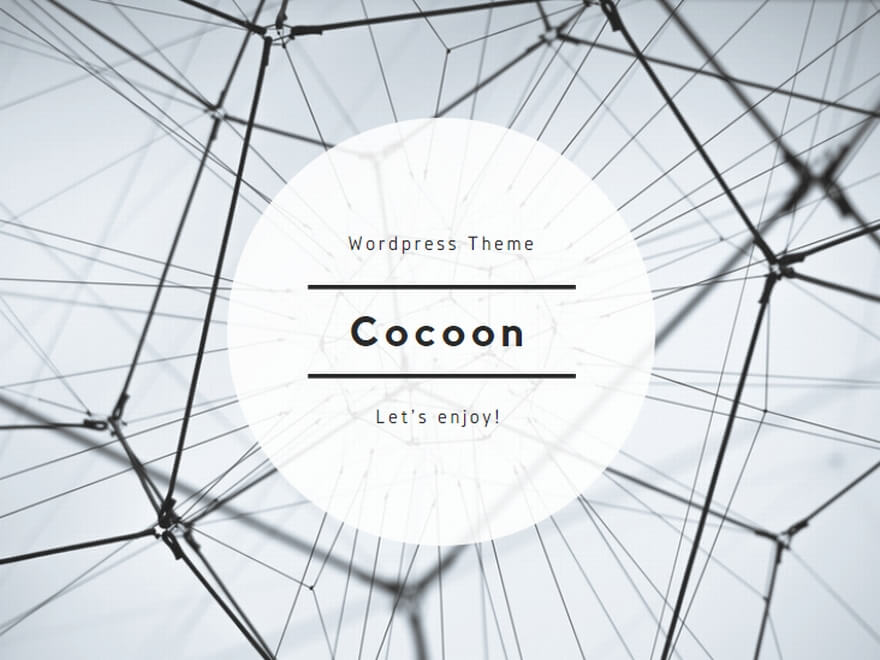
コメント